Jak przekazać swoje konto Hotmail do Outlook.com
Chociaż możliwe jest utworzenie adresu e-mail Outlook.com przy użyciu istniejącego konta Hotmail i automatyczne wysyłanie wszystkich wiadomości Hotmail na konto Outlook.com, proces ten nie jest doskonały. Osoby, które tworzą konta Outlook.com przy użyciu tej metody, zgłaszają problemy z dostępem do swoich nowych kont, dlatego istnieje inna opcja, która pozwoli Ci utworzyć nowy adres Outlook.com z wybraną nazwą e-mail (więc nie trzeba być taką samą nazwą jak Twoje możliwe przestarzałe konto Hotmail), a następnie przesłać wiadomości Hotmail na nowy adres Outlook.com. Ta procedura wymaga połączenia konta Hotmail.com z kontem Outlook.com, a następnie możesz łatwo skonfigurować Hotmail, aby zaczął przekazywać dalej do Outlook.com.
Przekaż z Hotmail do Outlook.com
Przekazywanie wiadomości w ten sposób daje możliwość dalszego oddzielnego zarządzania kontami lub możesz całkowicie migrować do Outlook.com, zarządzając tylko wiadomościami Hotmail ze skrzynki odbiorczej Outlook.com. W tym samouczku założono, że wykonałeś już niezbędne kroki, aby połączyć swoje konto Hotmail i Outlook.com. Jeśli jeszcze tego nie zrobiłeś, kliknij tutaj, aby postępować zgodnie z instrukcjami i połączyć swoje istniejące konto Hotmail z nowym adresem Outlook.com. Po połączeniu obu kont możesz postępować zgodnie ze wskazówkami poniżej, aby rozpocząć przekazywanie wiadomości do nowej skrzynki odbiorczej Outlook.com.
Krok 1: Otwórz okno przeglądarki internetowej i przejdź do strony www.hotmail.com.
Krok 2: Wprowadź adres e-mail Hotmail i hasło w odpowiednich polach, a następnie kliknij przycisk Zaloguj się .
Krok 3: Kliknij swoją nazwę w prawym górnym rogu okna, a następnie kliknij Opcje .
Krok 4: Kliknij Poczta po lewej stronie okna.

Krok 5: Kliknij link Przekazywanie wiadomości e-mail w sekcji Zarządzanie kontem w oknie.
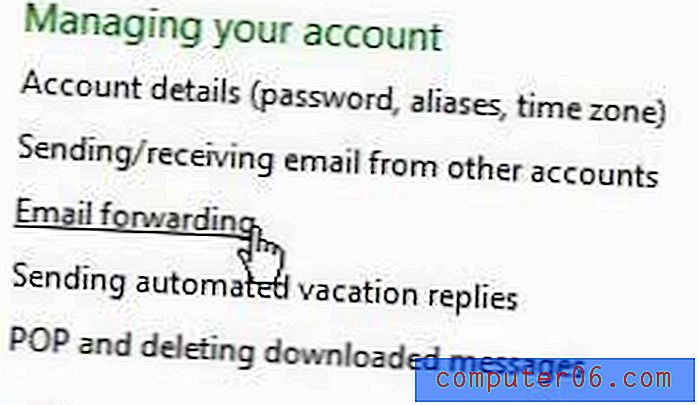
Krok 6: Kliknij opcję po lewej stronie opcji Prześlij pocztę na inne konto e-mail, a następnie wpisz adres Outlook.com w polu pośrodku okna.
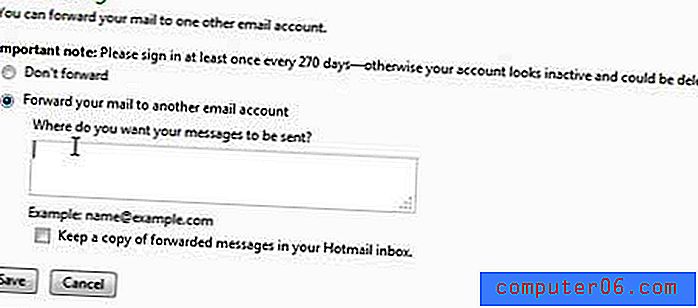
Krok 7: Kliknij przycisk Zapisz .
Ponieważ oba konta są już połączone, nie trzeba będzie przeprowadzać żadnej weryfikacji bezpieczeństwa. Wiadomości zaczną po prostu pojawiać się w obu skrzynkach odbiorczych.



